さとっちゃん菜園です。菜園以外にも色々とやっています。
在宅・テレワークでは、Web会議・リモート会議がコミュニケーション手段になります。
そのために必要になるのが、カメラ・マイク・スピーカーです。
ここでは、ノートPC編のマイクとスピーカーについての記事です。
具体的には、3つの方法を紹介します。
- 有線イヤホンEarPodsをそのまま使う方法
- 4極メス→3極オス x 2 変換アダプタケーブルを使う方法
- USBオーディオ変換アダプタを使用する方法
有線イヤホンのケーブルが短いときの延長ケーブルも紹介します。
もくじ
ノートPC内蔵機材を使用してリモート会議参加
ノートPCに内蔵のカメラ・マイク・スピーカを使うならば、機材準備は必要ありません。
しかし、ノートPCのマイク性能はそこそこだし、マイクから距離があるので、参加者が聞き取りにくいようです。上部にカメラとマイク、下部にスピーカーがあります。

ヘッドセットなどを買わずにリモート会議参加
以前のiPhoneに添付の有線イヤホン(EarPods)を持っているあなたはラッキーです。
これがそのまま使えます。こちらの声・相手の音のどちらも超明瞭になる優れモノです。

まさか、EarPodsが活用できる日が来るとは思ってもいませんでした。
iPhone付属の有線イヤホン(EarPods)でリモート会議
ケース1 4極ミニプラグ端子
ケース1は、ノートPCにCTIA準拠の4極ミニプラグ端子が付いている場合です。
最近のノートPCであれば、ほぼこれに該当します。
ヘッドセットの絵が描いてあるミニプラグ端子1個で、イヤホンとマイクが接続できます。
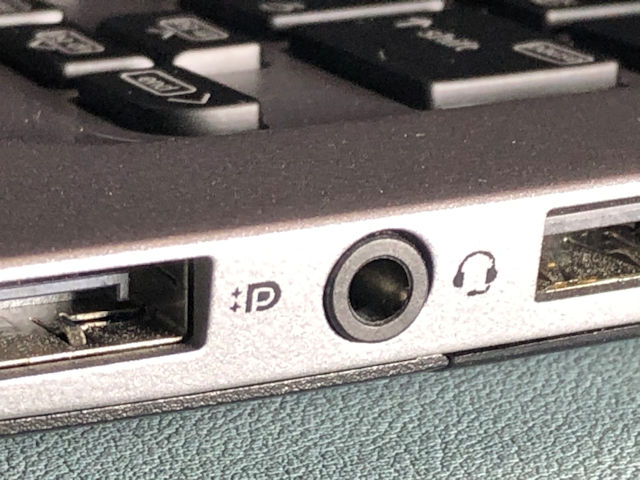 このミニプラグ端子があれば、追加で準備するものはありません。
このミニプラグ端子があれば、追加で準備するものはありません。
有線イヤホン(EarPods)を差し込むだけで、イヤホンとマイクとして使えます。

ケース2 イヤホンとマイクが別々のミニプラグ端子
ケース2は、ノートPCのイヤホンとマイクが別々のミニプラグ端子になっている場合です。
少し前のノートPCであれば、ほぼこれに該当します。
イヤホンとマイクが別々のミニプラグ端子です。

この場合には追加で 4極メス→3極オス x 2 変換アダプタケーブル が必要です。
変換アダプタケーブルです。

変換アダプタケーブルが色々と販売されていますが、ほとんどの製品はiPhoneのEarPodsは対応していません。つまり、使えないという事です。
サンワサプライの変換アダプタケーブルは、CTIA規格に準拠しています。
ですから、さとっちゃんの環境では、問題なく正常に動作しています。
使い方は変換アダプタケーブルを介して、有線イヤホン(EarPods)を差し込んで使用します。

変換アダプタケーブルの赤色端子がマイク、緑端子がイヤホンです。
ノートPCの端子に接続します。

- 有線イヤホンEarPodsのリモコンスイッチは動作しません
- Windows10で『サウンドの設定』の操作や設定が必要になる事があります
- 機材状況やシステム環境に依存しますので、動作可否は自己責任です
有線イヤホンのケーブルが短いときは延長ケーブル
有線イヤホンEarPodsのケーブルが短いときには、延長ケーブルを使用しましょう。
これは1m延長ケーブルです。 0.5mや2mがあります。

延長ケーブルは、必ず4極タイプを選んでください。端子先端が4つに分かれています。

USBオーディオ変換アダプタを使う方法
ケース3 サンワサプライUSBオーディオ変換アダプタ
システム環境によっては、サンワサプライの4極メス→3極オス x 2 変換アダプタケーブルでうまくいかない場合、次の方法があります。
これを使えば、ほとんどの市販イヤホンが使えます。
サンワサプライの変換アダプタケーブルではなく、USBオーディオ変換アダプタを使用します。

USBオーディオ変換アダプタをノートPCと有線イヤホンに接続した時の状態です。

USBオーディオ変換アダプタをノートPCへ接続
サンワサプライの変換アダプタケーブルをノートPへ接続してみましょう。
サンワサプライの変換アダプタケーブルです。有線イヤホンマイクをUSB接続に変換します。

USBオーディオ変換アダプタとiPhone付属のEarPodsイヤホンを準備します。

接続する前の状態です。

USBオーディオ変換アダプタとiPhone付属のEarPodsイヤホンを接続すれば完了です。

使用しているノートPCによっては、オーディオデバイスの切替が必要になるかもしれません。
『サウンドの設定を開く(E)』から設定する
- ミュート、すなわち、マイクのON/OFFできます
- マイクON(緑)/OFF(赤)のLED表示が付きです
- イヤホンの音量調整ができます
マイクON/OFFとイヤホン音量調整ができるのは、メリット大です。
LED表示は、ミュート状態を間違えて、大失敗・大失態しないのは便利です。
これを使うと快適に安心して、リモート会議に参加できます。
最後まで読んで頂き、ありがとうございました。






 埼玉県の南西部で、ガーデニングと畑で菜園をやりながら、これらに関する記事をアップしています。作業途中でのおやつ休憩の情報もあります。
埼玉県の南西部で、ガーデニングと畑で菜園をやりながら、これらに関する記事をアップしています。作業途中でのおやつ休憩の情報もあります。